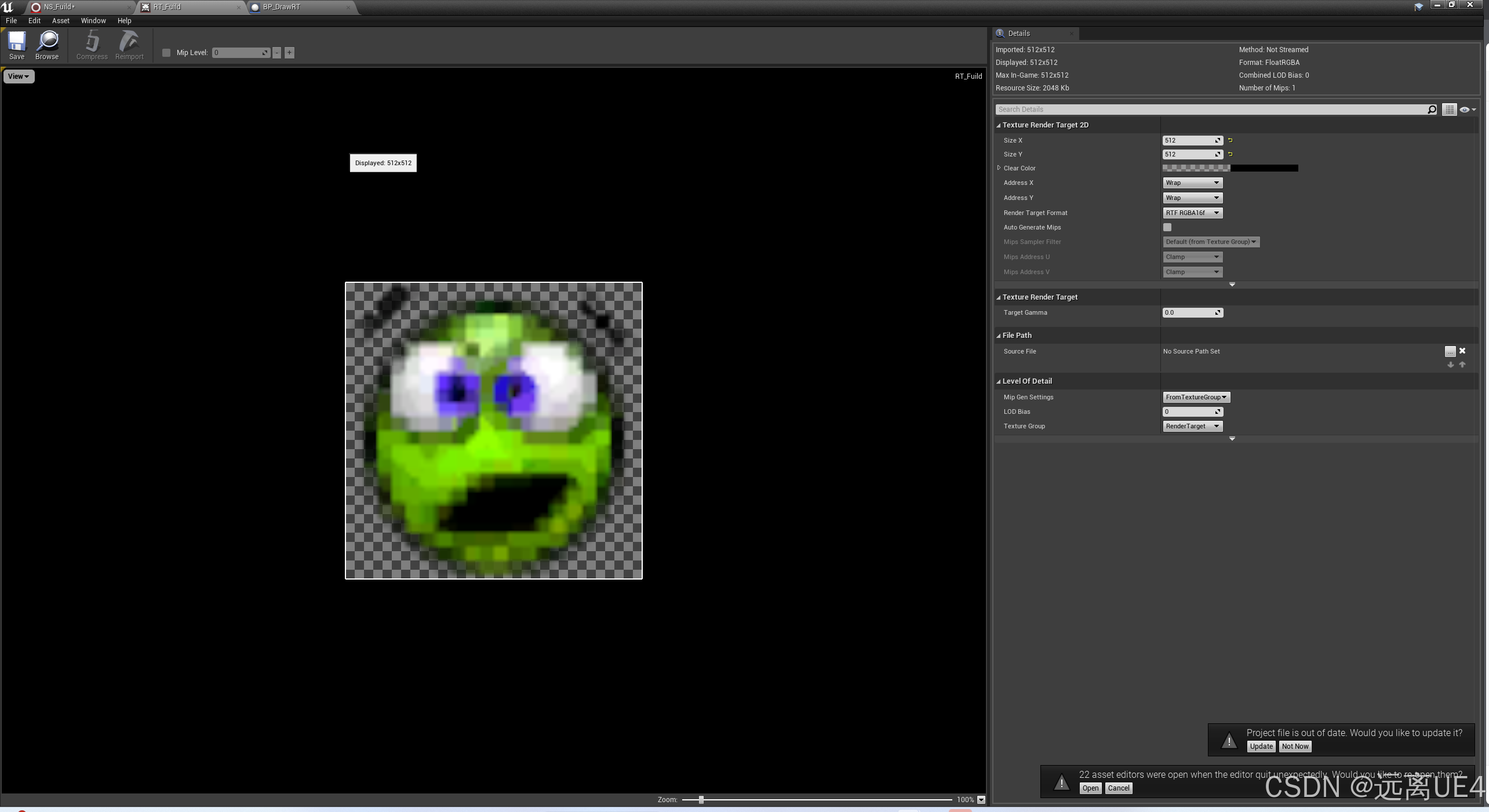一、了解Edge浏览器的IE模式
Microsoft Edge,作为微软推出的新一代浏览器,不仅拥有更快的浏览速度、更强大的安全性能以及更现代的界面设计,还巧妙地解决了与旧网站和应用程序的兼容性问题。通过内置的IE模式,Edge能够模拟IE浏览器的环境,从而确保用户能够顺利访问那些尚未适配新标准的网站。
二、设置允许兼容模式
步骤一:打开设置
首先,打开Microsoft Edge浏览器,点击右上角的“…”菜单按钮,选择“设置”选项。或者,您可以直接在地址栏中输入edge://settings/defaultbrowser并回车,快速跳转至默认浏览器设置页面。
步骤二:启用IE模式
在设置界面中,找到并点击左侧的“默认浏览器”选项。接着,向下滚动页面,找到“允许在 Internet Explorer 模式下重新加载网站”这一选项,并将其设置为“允许”。这一步骤将为您的Edge浏览器解锁IE模式的使用权限。
三、添加IE模式工具图标(可选)
为了方便快速切换至IE模式,您还可以在Edge浏览器的工具栏上添加一个专门的IE模式按钮。
步骤一:进入外观设置
在Edge浏览器的设置界面中,点击左侧的“外观”选项,或者直接在地址栏中输入edge://settings/appearance并回车。
步骤二:启用IE模式按钮
在外观设置页面中,找到“Internet Explorer 模式按钮”选项,并将其设置为“启用”。设置完成后,您将在Edge浏览器的工具栏上看到一个专门的IE模式按钮。每当您需要访问兼容IE的网站时,只需点击该按钮,即可将当前网页以IE模式重新加载。
四、使用IE模式浏览网站
现在,当您遇到那些需要Internet Explorer才能正常访问的网站时,只需点击工具栏上的IE模式按钮,即可轻松切换至IE模式进行浏览。这一功能不仅解决了兼容性问题,还让您无需频繁切换浏览器,大大提升了上网效率。

五、总结
随着技术的不断进步和网站标准的更新迭代,越来越多的网站开始适配现代浏览器。然而,对于那些仍依赖旧技术的网站和应用来说,Microsoft Edge的IE模式无疑是一个贴心的解决方案。通过本文的介绍,相信您已经掌握了如何在Edge浏览器中设置IE兼容模式的方法。在未来的日子里,无论是访问新网站还是旧网站,Edge浏览器都将为您提供更加流畅、安全的上网体验。